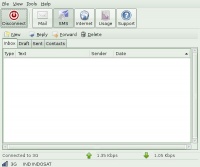Penggunaan Vodafone Mobile Connect Card Driver For Linux
Komunitas Open Source yang di dukung oleh Vodafone tampaknya cukup aktif mengembangkan Vodafone Mobile Connect Card Driver For Linux. Silahkan di lihat-lihat di
http://www.vodafonebetavine.net/web/linux_drivers
Software tersebut dapat di ambil di
https://forge.vodafonebetavine.net/projects/vodafonemobilec/ https://forge.vodafonebetavine.net/frs/?group_id=12&release_id=19 https://forge.vodafonebetavine.net/frs/download.php/76/vodafone-mobile-connect-card-driver-for-linux_1.99.17_i386.deb
Setelah di download kita dapat menginstall-nya.
Vodafone mobile connect card driver for linux ini membutuhkan dukungan python, yang dapat di install melalui
# apt-get install python python-serial python-twisted python-tz python-gnome2-extras
kadang-kadang di perlukan pemaksaan menggunakan perintah
# apt-get -f install
Biasanya itu terjadi jika ada perbedaan di versi python yang kita gunakan, sehingga perlu dilakukan install ulang python.
Masuk ke folder tempat file vodafone-mobile-connect-card-driver-for-linux_1.99.17_i386.deb berada, biasanya ada di folder Desktop kalau baru di download dari Internet. Instalasi card driver tersebut dilakukan melalui perintah
# dpkg -i vodafone-mobile-connect-card-driver-for-linux_1.99.17_i386.deb
Masukan USB Modem E220 ke USB. Cek menggunakan perintah, beberapa kali,
# lsusb
Sampai USB Modem E220 terdeteksi, dan menghasilkan output,
Bus 001 Device 005: ID 12d1:1003
Sebelum menggunakan card driver perlu menyiapkan /dev/ttyUSB sebanyak mungkin yang dapat dilakukan menggunakan perintah
# modprobe usbserial vendor=0x12d1 product=0x1003
Lakukan beberapa kali, mungkin 4-5 kali. Kemudian pastikan /dev/ttyUSB yang ada lebih dari satu.
# ls -la /dev/ttyU*
Hasilnya harus keluar beberapa ttyUSB
crw-rw---- 1 root dialout 188, 0 2008-03-20 16:06 /dev/ttyUSB0 crw-rw---- 1 root dialout 188, 1 2008-03-20 16:06 /dev/ttyUSB1 crw-rw---- 1 root dialout 188, 3 2008-03-20 16:06 /dev/ttyUSB3
Untuk menjalankan / mengaktifkan card driver dapat melalui perintah Applications --> Internet --> Vodafone Mobile.
Edit Grub untuk mengenali USB Modem
Untuk Ubuntu versi 9.04 tampaknya Kernel 2.6.28 ke atas tidak lagi menggunakan modul usbserial. Jadi perintah modprobe usbserial tidak lagi manjur. Jadi harus di set langsugn di grub untuk usbserial-nya. Cek nomor vendor & product dari USB Modem yang kita pakai melalui perintah
# lsusb
Akan keluar hasil yang kira-kira
Bus 001 Device 001: ID 1d6b:0002 Linux Foundation 2.0 root hub Bus 005 Device 002: ID 12d1:1003 Huawei Technologies Co., Ltd. E220 HSDPA Modem / E270 HSDPA/HSUPA Modem Bus 005 Device 001: ID 1d6b:0001 Linux Foundation 1.1 root hub Bus 004 Device 001: ID 1d6b:0001 Linux Foundation 1.1 root hub Bus 003 Device 001: ID 1d6b:0001 Linux Foundation 1.1 root hub Bus 002 Device 001: ID 1d6b:0001 Linux Foundation 1.1 root hub
Perhatikan nomor di sebelah kiri Huawei, yang artinya
vendor = 12d1 product = 1003
Edit /boot/grub/menu.lst masukan pada menu
title Ubuntu 9.04, kernel 2.6.29.2-custom uuid d0a32d6c-3176-4b92-8cac-6e75acc4348a kernel /boot/vmlinuz-2.6.29.2-custom root=UUID=d0a32d6c-3176-4b92-8cac-6e75acc4348a ro quiet splash initrd /boot/initrd.img-2.6.29.2-custom quiet
Pada kalimat "kernel .... quiet splah" tambahkan kata-kata. Untuk E220
usbserial.vendor=0x12d1 usbserial.product=0x1003
Sehingga kalimat kernel menjadi
kernel /boot/vmlinuz-2.6.29.2-custom root=UUID=d0a32d6c-3176-4b92-8cac-6e75acc4348a ro quiet splash usbserial.vendor=0x12d1 usbserial.product=0x1003
Beberapa capture screen saat menggunakan Vodafone Mobile Connect,
- Tampilan Vodafone Mobile Connect saat mendeteksi modem E220
- Tampilan saat menggunakan Vodafone Mobile Connect
Tersambung ke Internet Melalui 3G di Linux
Beberapa saat setelah tombol "Connect" di tekan, kita akan tersambung ke Internet melalui 3G. Di bagian bawah terlihat kata-kata "Connected to 3G"
Interface yang akan terbuka biasanya
ppp0
Selanjutnya kita dapat berkomunikasi di Internet melalui 3G.